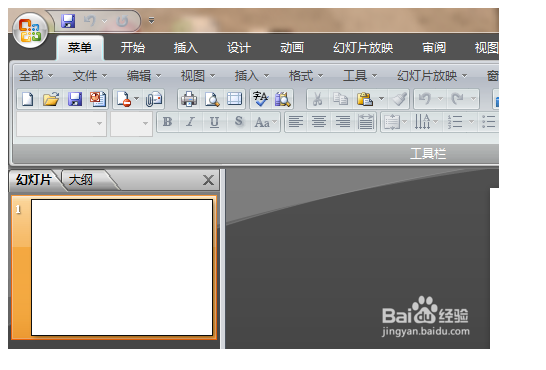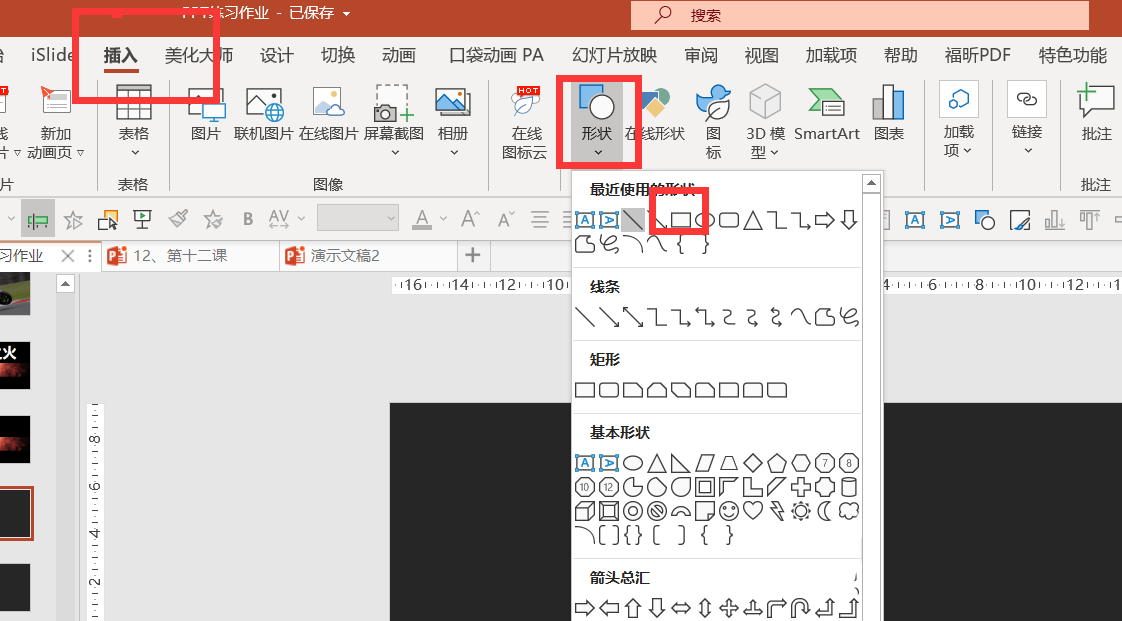- ppt怎么加表格:ppt上如何画表格.doc
- ppt幻灯片制作:做幻灯片,怎么做ppt幻灯片?
- ppt编辑数据怎么图表同步更新:四项箭头方形循环关系PPT图表
- ppt教学:三分钟教程(108):空姐是这样炼成的!
下面的是PPT教程网给你带来的相关内容:
powerpoint怎么制作ppt:怎样用powerpoint ppt幻灯片制作QQ表情动画
用制作QQ表情动画。多张图片组合,运用幻灯片的“出现”“消失”动画,再设置延迟时间,制作出可爱俏皮的QQ表情动画。具体如何制作?下面,我们一起来看下操作步骤。
工具/原料
方法/步骤
用任意一款画软件制作出6张图;
这6张图要达到如下要求:
1:6张图为白底;
2:6张图的形状要一致,图片无论是长方形、正方形或是圆形,6张图必须保持 一致;
3:6张图里面的“脸”大小、形状、颜色保持一致;
4:6张图里面的“脸”分别所在图片的位置要一样,6张“脸”分别在图片中的左距、右距、上距、下距的尺寸都要一样的。

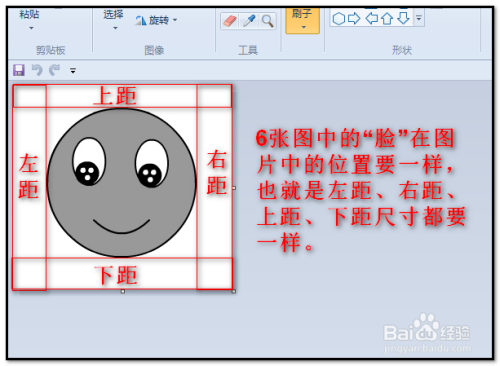
6张图制作好后。启动 软件。新建空白幻灯片。
接着,我们来把幻灯片大小设计一下;点开“设计”选项卡,下方展开相关的组,我们在“幻灯片大小”这里点一下。
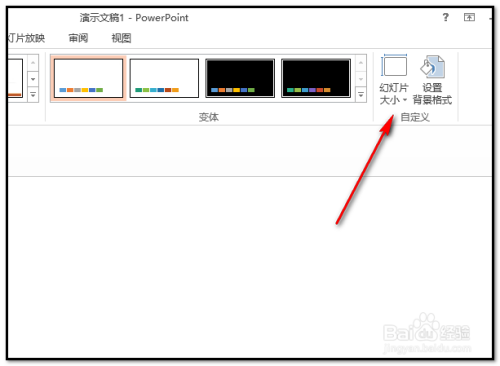
点“幻灯片大小”,下方弹出相关菜单,我们在“自定义幻灯片大小”这里点下。
弹出的一个设置操作框;在框内分别对“宽度”和“高度”设置为“15厘米”,其它的选项按照默认的,然后,再点确定。
点确定后,再弹出对话框,点“确保适合”。
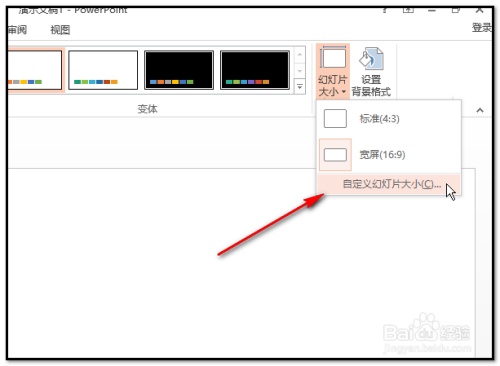
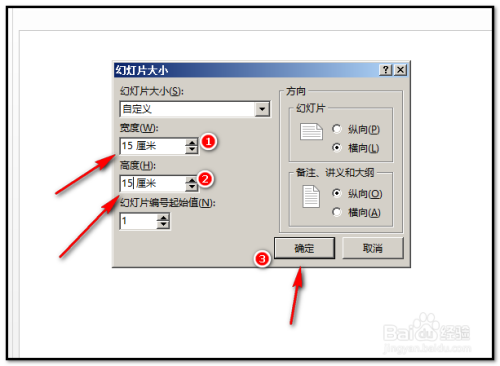
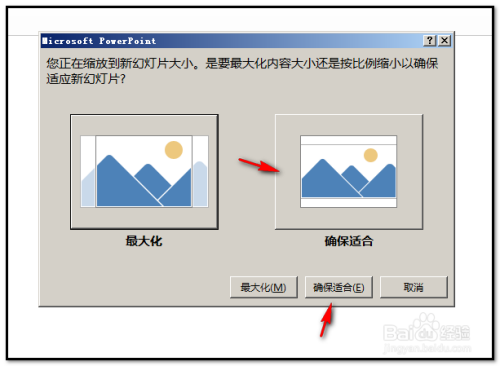
接着,点开“插入”选项卡,把第一张图片“微笑-1”插入到幻灯片中。
图片“微笑-1”插入到幻灯片后,不要去动图片,保持图片所在的位置(这步很重要,记住不要移动图片)
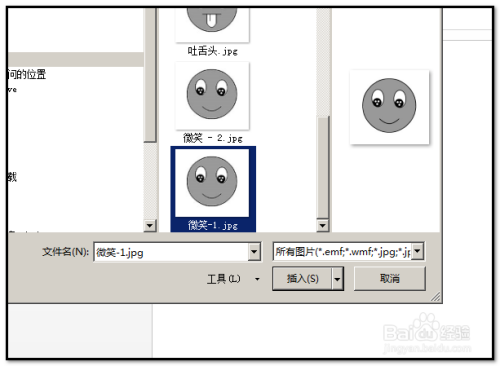
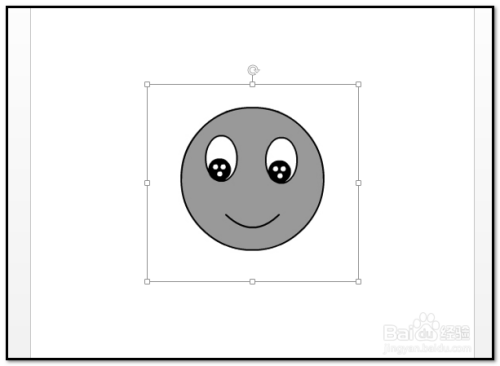
鼠标在其它位置点下,取消图片“微笑-1”的选择;
然后,再插入第二张图片“闭眼-1”;
这时powerpoint怎么制作ppt:怎样用powerpoint ppt幻灯片制作QQ表情动画,图片“闭眼-1”所在的位置,自动显示在第一张图“微笑-1”的上层。同样,不要去动图片,保持图片所在的位置。
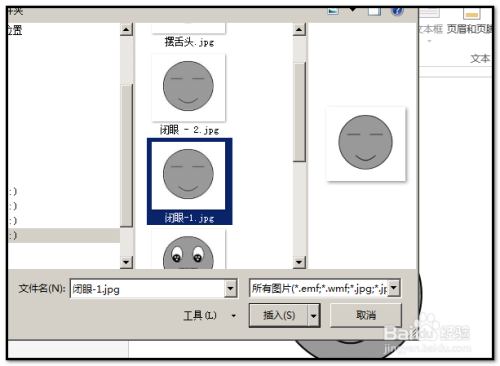
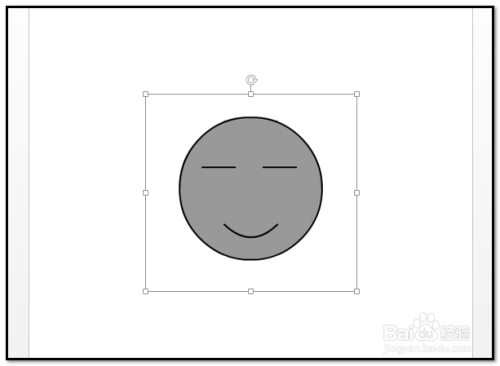

鼠标在其它位置下取消此图片的选择,再插入其它的图片,操作同上,插入图片顺序为:微笑-2、闭眼-2、吐舌头、摆舌头
一定要按顺序分别插入。最后“摆舌头”这一张图显示在最上方(顶层)。
所有插入的图片,软件都会默认显示在同一个位置,我们就利用这一点,6张图都一分不差的显示在同一个位置上。
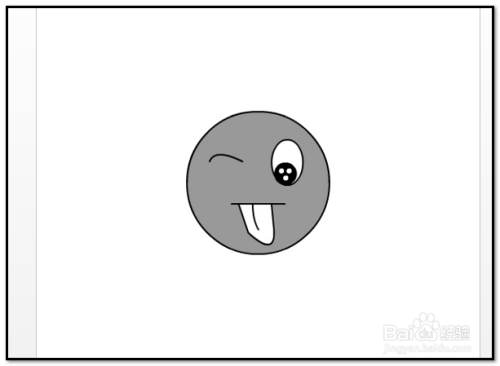
6张图都插入后,点下“选择”工具,把图片框选。
因为6张图都是同一个位置上,所以,我们现在只看到顶层的图片被选中的状态。其实是6张图片都是选中的了。
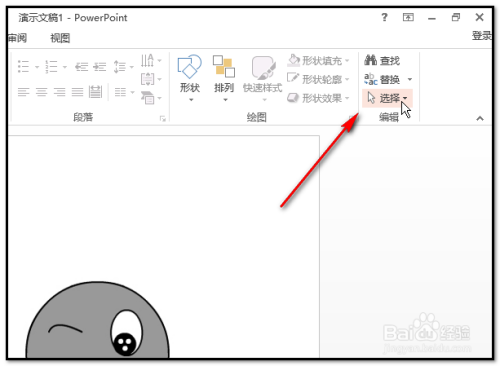
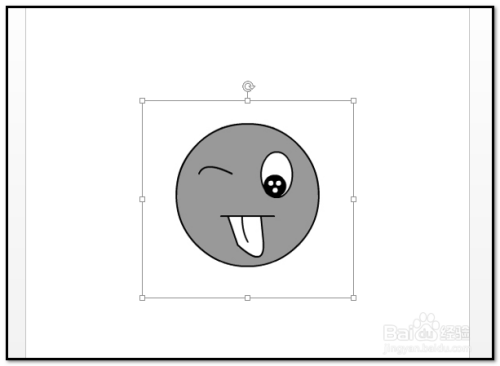
然后,点开“动画”选项卡,
在“添加动画”这里点下,弹出的面板中,点选“出现”;然后,再把滚动条入下拉,拉到“退出”这里,选择“消失”。
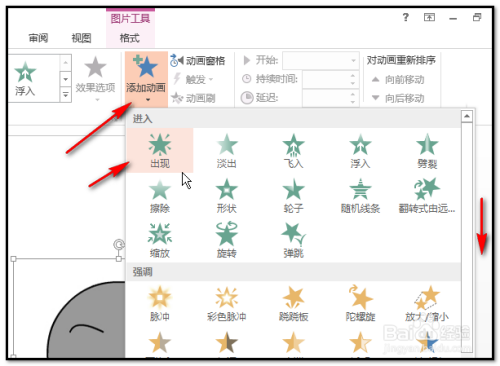
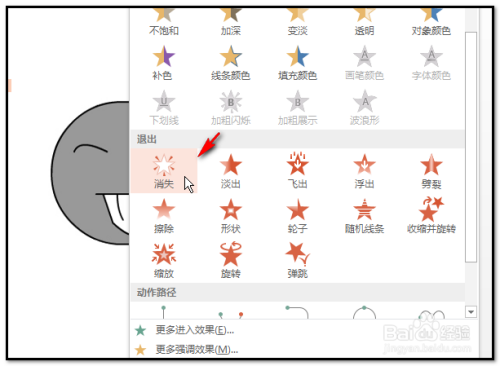
这时powerpoint怎么制作ppt,在图片左上角显示“1”和“2”,这就是刚才设置的“出现”和“消失”这两种动画。
我们在“动画窗格"这里点击下,在右侧显示“动画窗格"小窗口。
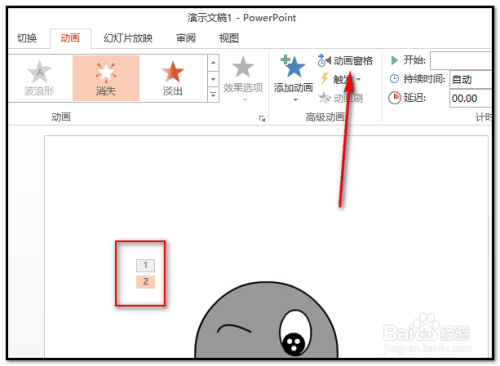
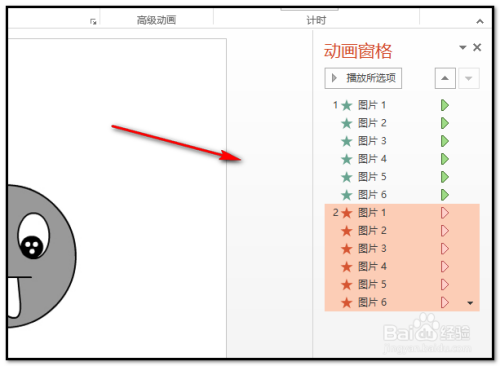
10
动画窗格中可以看到,上半部分是显示6张图动画“出现”,左侧有绿色星星;下半部分是显示6张图动画“消失”,左侧有红色星星。
我们把鼠标放在上半部分的“图片1”这里(左侧有绿色星星),点一下,在右侧即显出一个小三角,然后再点下小三角,下方弹出相关的菜单,然后,点“从上一项开始”。
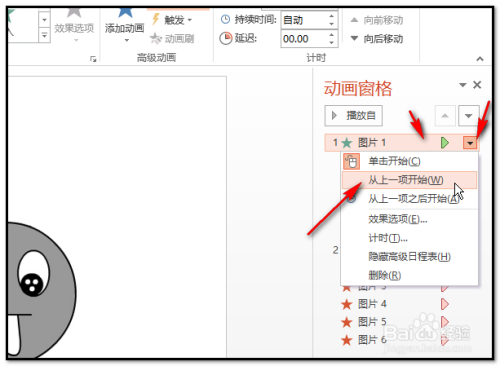
11
接着,再重复点下小三角,弹出的菜单中点“计时”。
弹出“出现”操作框;然后,在“延迟”右侧的输入框中输入“1”;再点下确定。
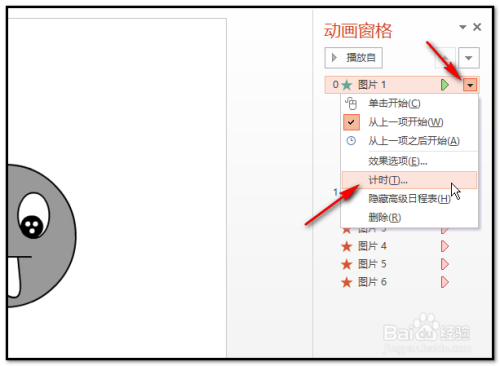
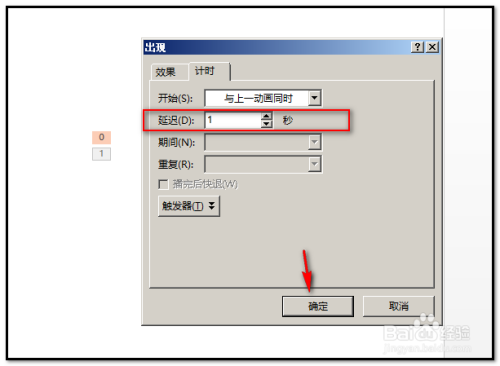
12
现在,鼠标放在下半部分的“图片1”这里(左侧有红色星星)点下,显示出小三角,在小三角这里点下,弹出的菜单中点“从上一项开始”。
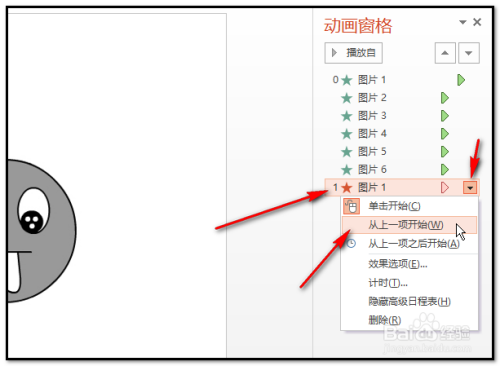
13
接下来,我们把鼠标放在上半部分的“图片2”(左侧有绿色星星)这里点下。
在显出的小三角这里点下,弹出的菜单中点”计时“;

弹出“出现”操作框;然后,在“延迟”右侧的输入框中输入“2”;再点下确定。
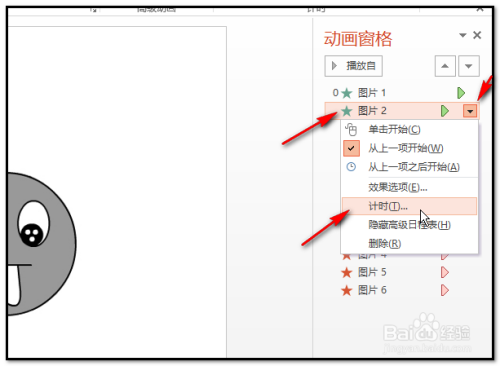
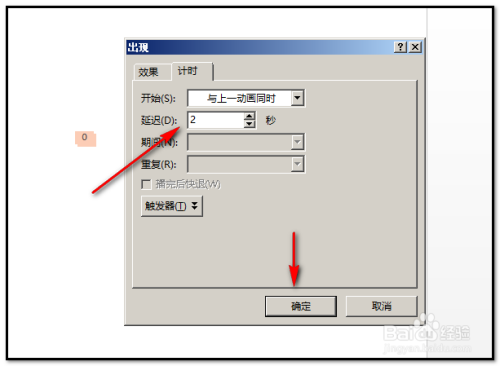
14
继续在下方的“图片3”这里(左侧有绿色星星)这里点下;在显出的小三角这里点下,弹出的菜单中点”计时“;
弹出“出现”操作框;然后,在“延迟”右侧的输入框中输入“3”;再点下确定。
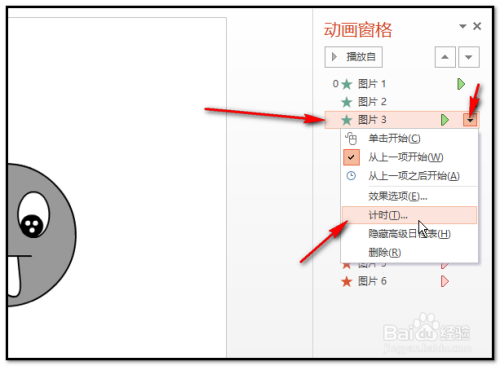
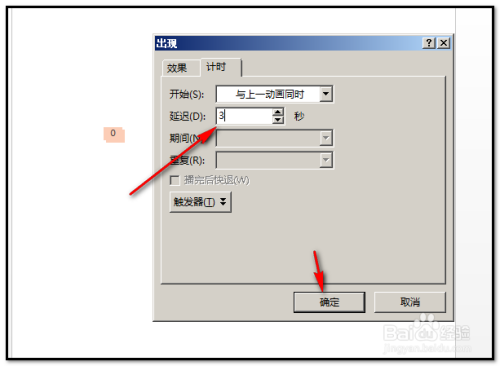
15
重复上面的操作,把上半部分左侧有绿色星星的“图片4”、“图片5”、“图片6”一 一设置“延迟”秒数,依次递增1秒;“图片4”为4秒;“图片5”为5秒;“图片6”为6秒。

16
6张图片已完成设置,那么,现在我们点下预览,观看下动画效果。
没有问题的话我们就操作保存,按CTRL+S 键,弹出的页面中选择保存地址。

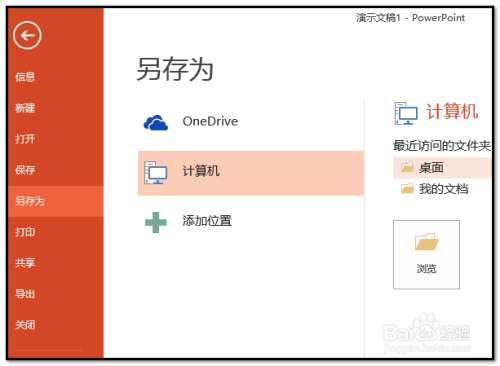
17
然后,在“保存类型”右侧的小三角点下,在弹出诸多类型中点选视频类型的。如下图所示 。
再设置文件名称,小编在这里设置为“QQ表情”。也可以不设置直接按默认的文件名称。
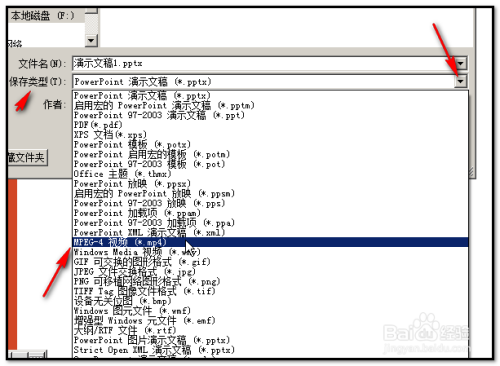
18
接着,我们启动QQ影音软件。在界面中点下”打开文件“,然后再选择”QQ表情“文件。接着,QQ影音的界面即播放“QQ表情”动画。
然后暂停播放,鼠标在开始位置点下,再点开影音工具箱,点“GIF”动画,把动画截取保存为GIF动画。
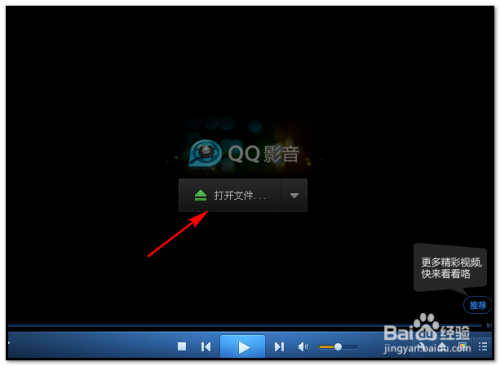
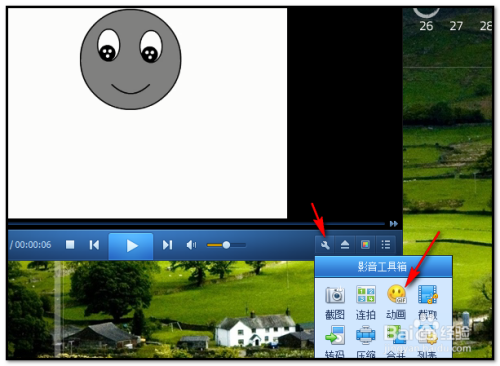
19
保存的“QQ表情”GIF动画,可以通过聊天软件(比如:微信)发送给你的好友,好友在聊天界面就能看到这个"QQ表情“动画。
END
注意事项
经验内容仅供参考,如果您需解决具体问题(尤其法律、医学等领域),建议您详细咨询相关领域专业人士。
感谢你支持pptjcw.com网,我们将努力持续给你带路更多优秀实用教程!
上一篇:powerpoint怎么制作ppt:R语言教程 下一篇:powerpoint怎么制作ppt:小学毕业纪念册ppt模板(怎样用powerpoint制作毕业纪念册)
郑重声明:本文版权归原作者所有,转载文章仅为传播更多信息之目的,如作者信息标记有误,请第一时间联系我们修改或删除,多谢。